很多人不知道Microsoft Excel 2016如何设置单元格样式?今日为你们带来的文章是Microsoft Excel 2016设置单元格样式的方法,还有不清楚小伙伴和小编一起去学习一下吧。
第一步:首先打开Microsoft Excel 2016,点击"新建|空白工作簿"图标(如图所示)。
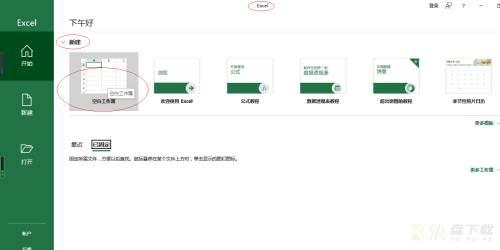
第二步:然后,我们点击"样式|单元格样式"图标向下按钮(如图所示)。
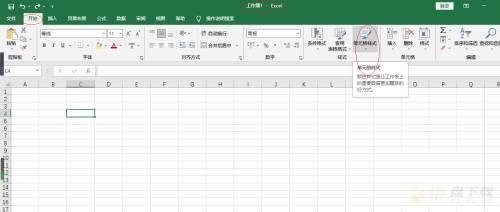
第三步:选择"着色 5"项(如图所示)。
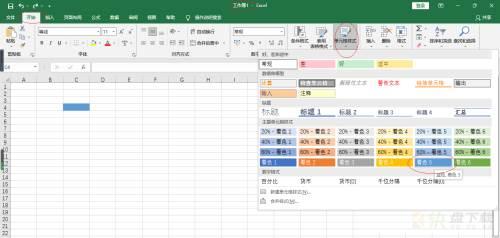
第四步:最后完成设置(如图所示)。
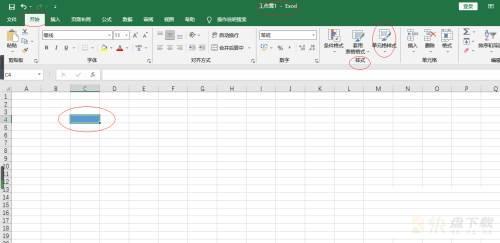
以上就是小编给大家带来的Microsoft Excel 2016如何设置单元格样式的全部内容,希望能够帮助到大家哦。

Microsoft Excel 2016单元格如何自动添加边框-自动添加边框的方法

Microsoft Excel 2016编辑工作簿如何启用函数提示-启用函数提示教程